Cách reset máy Samsung đơn giản, không mất dữ liệu
Bạn đang gặp vấn đề trục trặc với chiếc điện thoại Samsung như chạy chậm, đơ, bị một vài lỗi nhỏ…? Bạn đừng lo lắng, bài viết dưới đây sẽ hướng dẫn bạn cách reset máy Samsung đơn giản để khắc phục lỗi trên thiết bị.

Khi nào phải reset điện thoại Samsung?
Reset là thao tác khá quen thuộc với những tín đồ công nghệ. Bởi trong thời gian sử dụng chiếc điện thoại Samsung, đôi khi người dùng sẽ cần đến thủ thuật khôi phục cài đặt gốc để xử lý những sự cố lặt vặt trên thiết bị. Chủ yếu là những sự cố liên quan đến phần mềm của máy.
Khi điện thoại Samsung hoạt động chậm và xuất hiện dấu hiệu đơ, không mượt mà như trước kia, thì đây chính là vấn đề do các tập tin được lưu trữ trong bộ nhớ quá nhiều và không cần thiết làm cho nặng máy. Lúc này việc reset điện thoại trở về cài đặt nguyên bản của nhà sản xuất sẽ giúp cho thiết bị hoạt động nhanh hơn và mượt mà hơn.
Nếu người dùng muốn xóa hết dữ liệu trong máy nhưng lại boăng khoăn về việc xóa từng thư mục thủ công gây mất nhiều thời gian thì cách reset máy Samsung chính là bí quyết hoàn hảo giúp thiết bị “sạch” và không cần phải mất nhiều thời gian để xóa từng thư mục hay dữ liệu.
Ngoài ra, còn có một số trường hợp cần phải sử dụng cách Reset máy về cài đặt gốc như: Nhập sai nhiều lần bị khóa máy, quên mật khẩu hay người dùng muốn bán điện thoại… Nhưng nếu người dùng không muốn bị mất đi những dữ liệu quan trọng thì cần phải sao lưu những thông tin cần thiết trước khi reset.
Một số lưu ý trước khi thực hiện khôi phục cài đặt gốc trên điện thoại Samsung
Người dùng cần sao lưu các dữ liệu cá nhân, thông tin quan trọng và chuyển sang thiết bị mới trước khi thực hiện xóa, nếu không tất cả những thông tin, dữ liệu trong máy sẽ bị mất hết sau khi quá trình reset hoàn tất. Người dùng có thể thao tác sao lưu dữ liệu trên máy tính hay thông qua Google server.
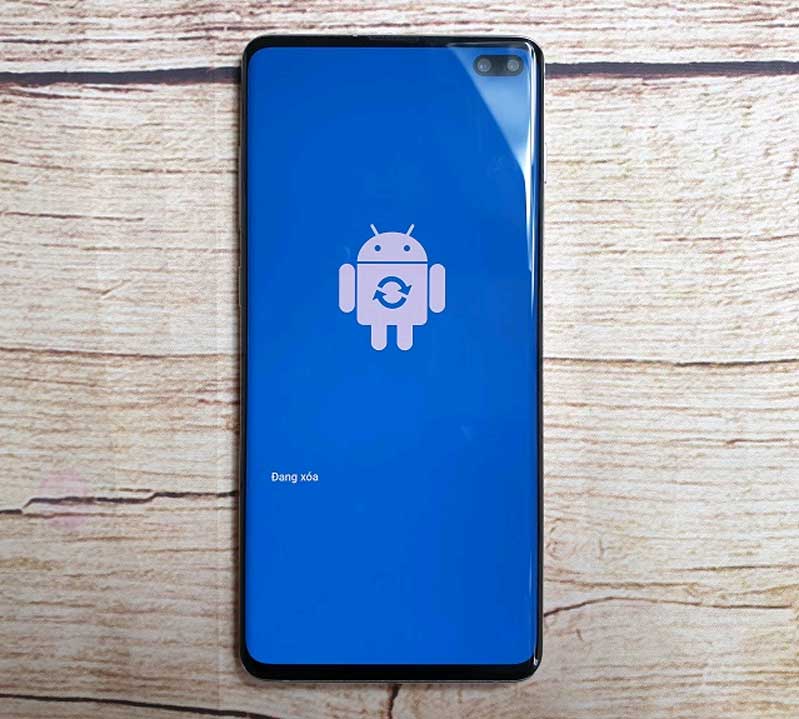
Trên các thiết bị Android cùng với phiên bản khác nhau thì thao tác thực hiện sẽ khác đôi chút, vì phần tùy chọn xóa dữ liệu và khôi phục cài đặt mặc định được thiết lập trong thư mục khác nhau. Tuy nhiên, nhìn chung những bước thực hiện xóa dữ liệu cho bất kỳ thiết bị Android nào thì cũng tương tự như nhau.
Cách reset máy Samsung chỉ với vài thao tác đơn giản
Cách reset điện thoại Samsung đang trở thành chủ đề được đông đảo người dùng smartphone quan tâm. Để làm được điều này người dùng có thể thực hiện những cách sau đây:
Cách 1: Reset điện thoại Samsung bằng tổ hợp phím cứng
Trong trường hợp “dế yêu” của người dùng chỉ bị lỗi đơ, treo máy thông thường, làm cho người dùng không thể thực hiện khởi động lại thiết bị như trước kia, thì người dùng có thể sử dụng tổ hợp phím cứng:
Nhấn cùng lúc phím Nguồn và phím Home trong khoảng 7 đến 10 giây, đối với các dòng Samsung được nhà sản xuất trang bị nút Home cứng.
Nhấn phím Nguồn và phím Giảm âm lượng cùng lúc trong khoảng 7 đến 10 giây. Nếu chiếc điện thoại Samsung của người dùng đã được nhà sản xuất loại bỏ phím Home vật lý, hãy áp dụng cách này.
.jpg)
Cách 2: Cách reset máy Samsung bằng lệnh "Xóa các cài đặt"
Khi một tính năng nào đó trên điện thoại hoạt động không bình thường, người dùng có thể chọn vào lệnh "Xóa các cài đặt". Đây là cách reset điện thoại Samsung mà không làm mất dữ liệu trên thiết bi. Thay vào đó, thao tác này sẽ đưa các thiết lập trên điện thoại trở về trạng thái ban đầu.
Cách thực hiện sẽ có sự khác nhau giữa mỗi dòng máy, nhưng nhìn chung, người dùng sẽ cần làm các thao tác sau:
Bước 1: Vào ứng dụng Cài đặt >> nhấn vào Quản lý chung >> chọn Đặt lại.
Bước 2: Tại mục này, người dùng chọn Xóa các cài đặt là hoàn tất quá trình reset.
Sau khi thực hiện khôi phục cài đặt gốc cho thiết bị, người dùng hãy chuyển hết những dữ liệu và thông tin đã sao lưu trước đó vào máy.
Trên đây là cách reset máy Samsung đơn giản, ai cũng có thể thực hiện một cách dễ dàng. Nếu bạn gặp rắc rối trong quá trình reset hoặc đang tìm kiếm nguồn cung cấp linh kiện điện thoại Samsung chính hãng, đảm bảo chất lượng, chính sách bảo hành lên đến 12 tháng có thể liên hệ với Tín Thành qua hotline 0982.14.24.34.





















